Zmiana hasła funkcji drivelock – HP EliteBook 840 G3 Instrukcja Obsługi
Strona 75
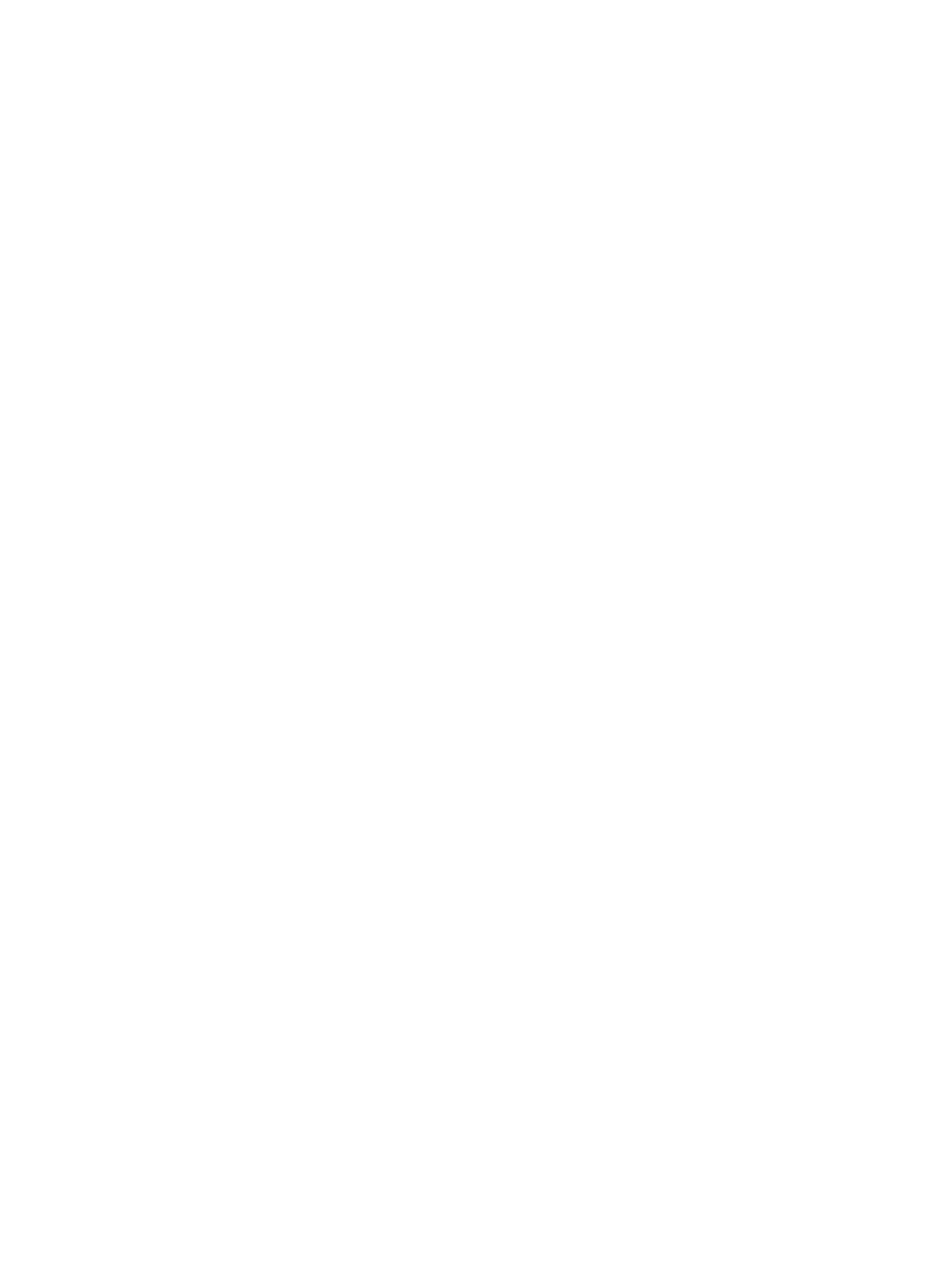
Zmiana hasła funkcji DriveLock
Aby zmienić hasło DriveLock w programie Computer Setup, wykonaj następujące kroki:
1.
Włącz komputer, a następnie naciśnij klawisz
esc
podczas wyświetlania komunikatu „Press the ESC key
for Startup Menu” (Naciśnij klawisz esc, aby wejść do menu startowego) u dołu ekranu.
2.
Naciśnij klawisz
f10
, aby otworzyć program Computer Setup.
3.
Wybierz opcję BIOS Administrator (Administrator BIOS) i podaj hasło administratora BIOS.
4.
Użyj urządzenia wskazującego lub klawiszy strzałek, aby wybrać opcje Security (Zabezpieczenia) > Hard
Drive Tools (Narzędzia dysku twardego) > DriveLock, a następnie naciśnij klawisz
enter
.
5.
Użyj urządzenia wskazującego lub klawiszy strzałek, aby wybrać opcję Set DriveLock Password (Ustaw
hasło funkcji DriveLock), a następnie naciśnij klawisz
enter
.
6.
Za pomocą klawiszy strzałek wybierz wewnętrzny dysk twardy, a następnie naciśnij klawisz
enter
.
7.
Użyj urządzenia wskazującego lub klawiszy ze strzałkami, aby wybrać opcję Change Password (Zmień
hasło).
8.
Gdy pojawi się monit, podaj aktualne hasło główne, a następnie naciśnij klawisz
enter
.
9.
Gdy pojawi się monit, wpisz nowe hasło główne, a następnie naciśnij
enter
i podaj hasło główne
ponownie, aby potwierdzić.
10.
Gdy pojawi się monit, podaj aktualne hasło użytkownika, a następnie naciśnij klawisz
enter
.
11.
Gdy pojawi się monit, wpisz nowe hasło użytkownika, a następnie naciśnij
enter
i podaj hasło
użytkownika ponownie, aby potwierdzić.
12.
W celu zapisania zmian i opuszczenia programu Computer Setup kliknij ikonę Exit (Zamknij) w prawym
dolnym rogu ekranu, a następnie postępuj zgodnie z instrukcjami wyświetlanymi na ekranie.
– lub –
Za pomocą klawiszy strzałek wybierz opcje Main (Główne) > Save Changes and Exit (Zapisz zmiany i
wyjdź), a następnie naciśnij klawisz
enter
.
Zmiany zaczną obowiązywać po ponownym uruchomieniu komputera.
Korzystanie z haseł
65